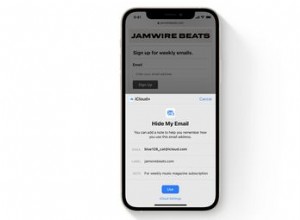لقد صادفت عددًا قليلاً من الأشخاص الذين بدّلوا أجهزة iPhone مؤخرًا وفوجئوا باكتشاف أن أجهزتهم الجديدة اللامعة لم تتعقب الأماكن التي تم التقاط صورهم فيها. الطريقة التي لاحظت بها ذلك كانت من خلال النظر إلى الصور بعد مزامنتها مع الصور على جهاز Mac ؛ إذا نقرت نقرًا مزدوجًا فوق صورة لفتحها ، فسترى المكان الذي تم التقاطها فيه على شريط الأدوات في الأعلى.
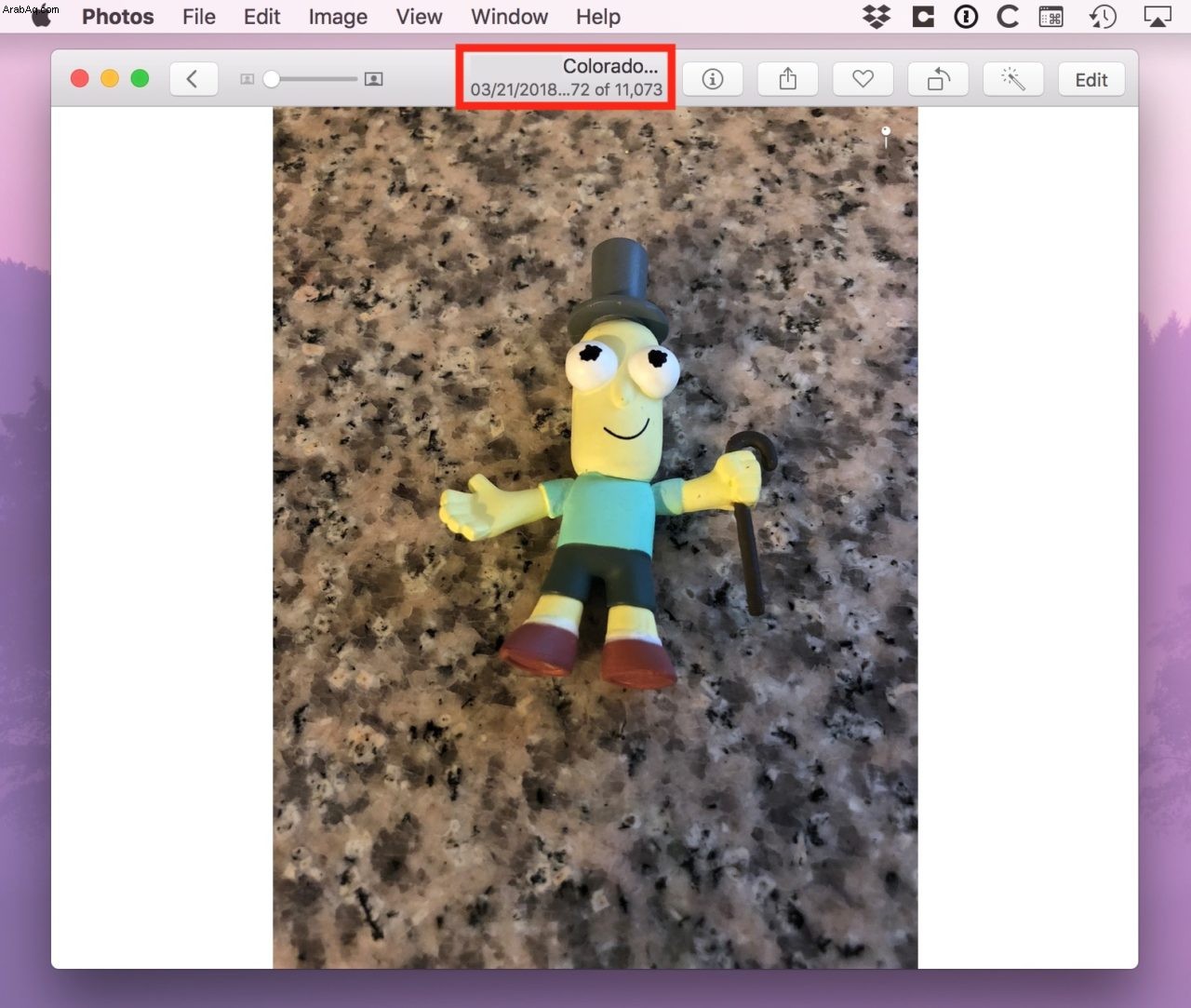
بدلاً من ذلك ، إذا لم يتم إرفاق معلومات الموقع بالصورة ، فستجد أن البيانات مفقودة في شريط الأدوات.
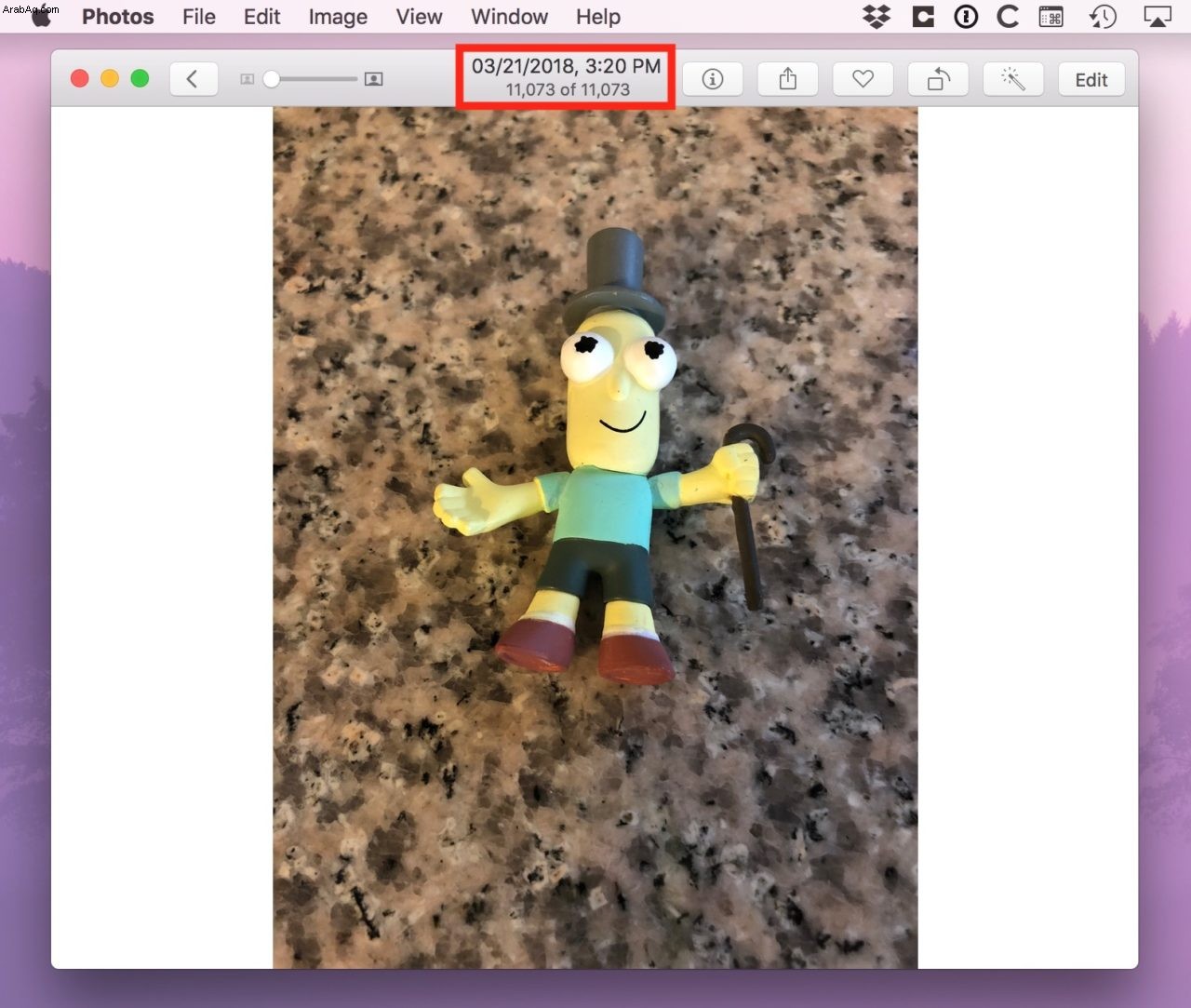
بالإضافة إلى ذلك ، إذا قمت بالنقر فوق "i" في شريط الأدوات للحصول على معلومات العنصر ...

... ستلاحظ أن قسم الموقع فارغ ، حيث تطلب منك النافذة بدلاً من ذلك "تعيين موقع".
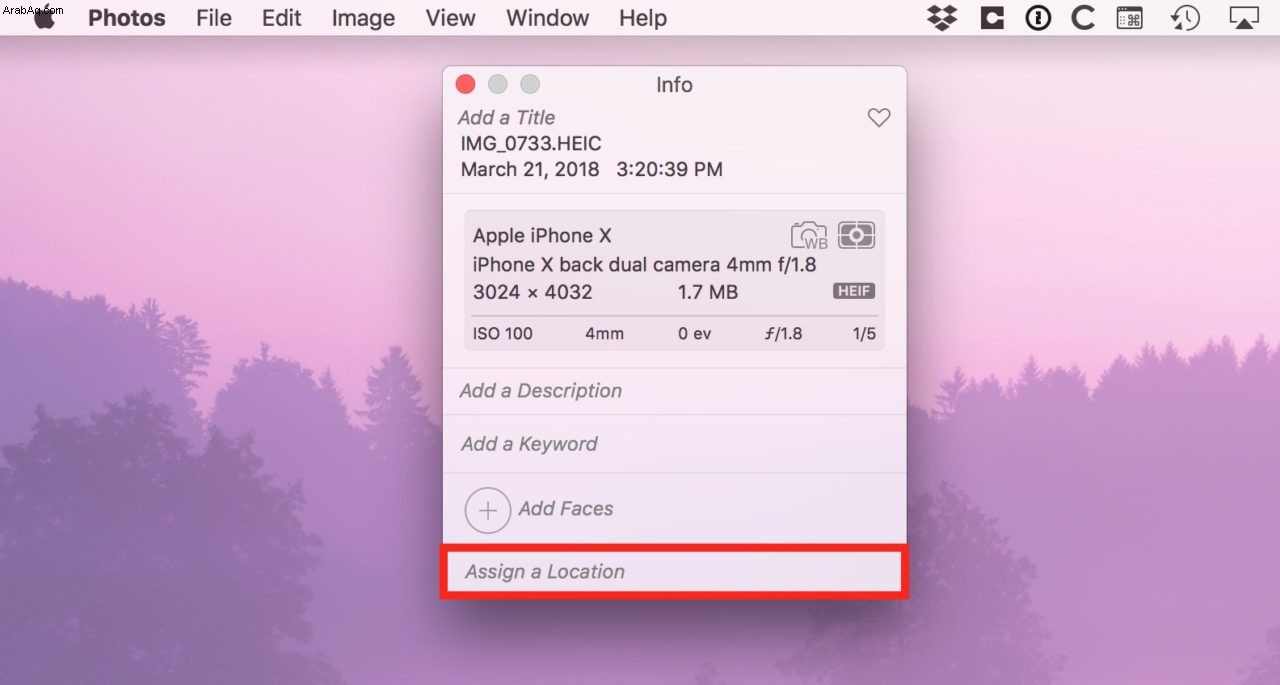
على أجهزة iOS ، يمكنك معرفة ما إذا كانت الصورة تحتوي على بيانات موقع عن طريق فتحها من تطبيق الصور ثم السحب لأعلى بمجرد فتحها.
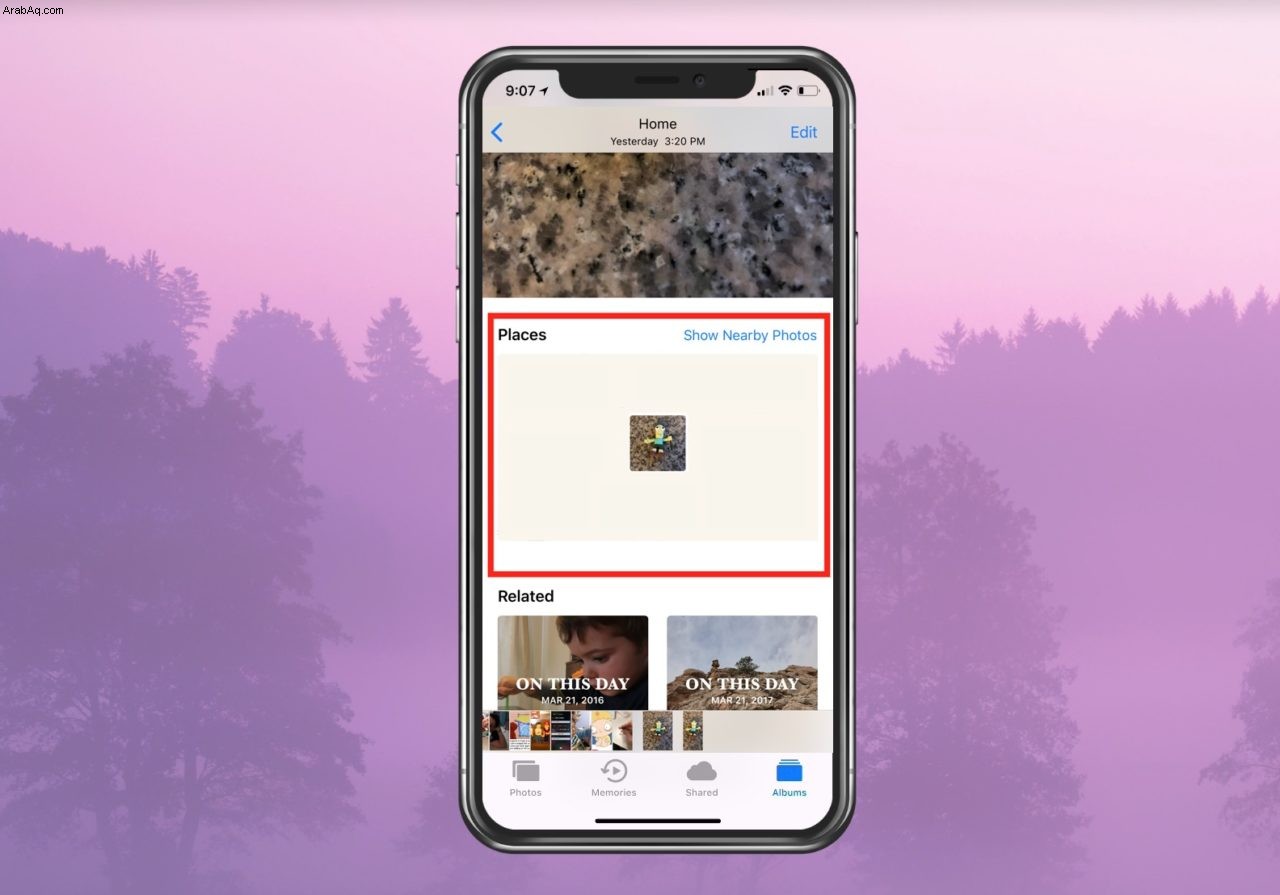
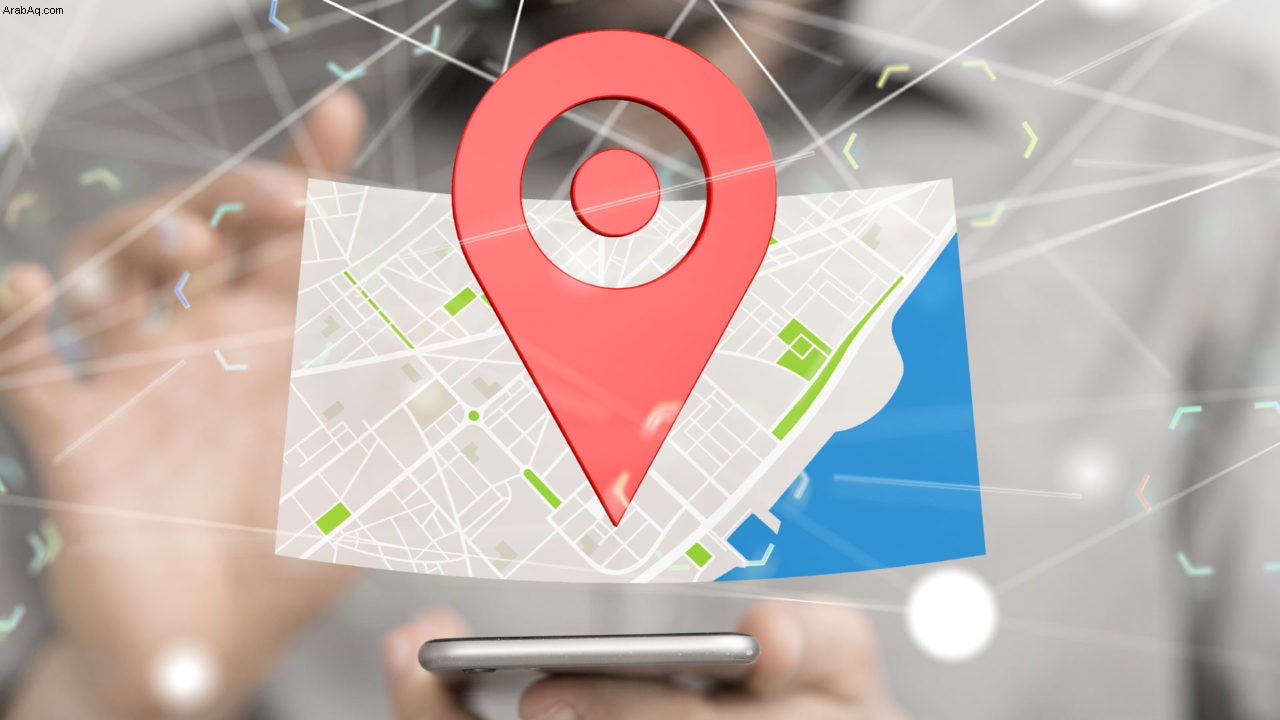
من الواضح أنه من السهل معرفة مكان التقاط صورك (بافتراض أنك لست بجنون العظمة بشأن تتبع جهازك لموقعك) ، فكيف يمكنك تمكين هذا إذا كان مغلقًا؟ حسنًا ، ستنتقل أولاً إلى تطبيق "الإعدادات" على الجهاز الذي تلتقط الصور به ...
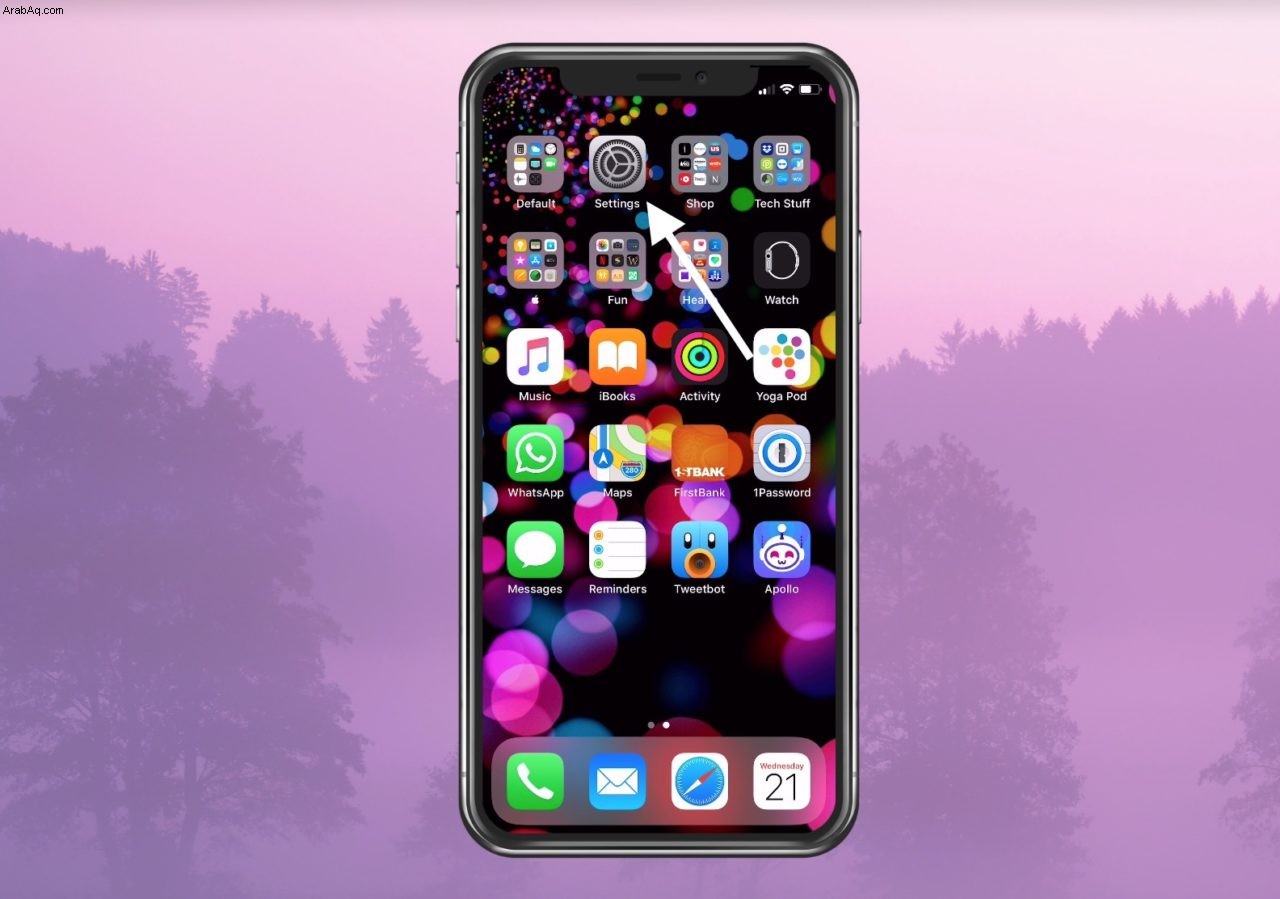
... ثم اضغط على قسم "الخصوصية".
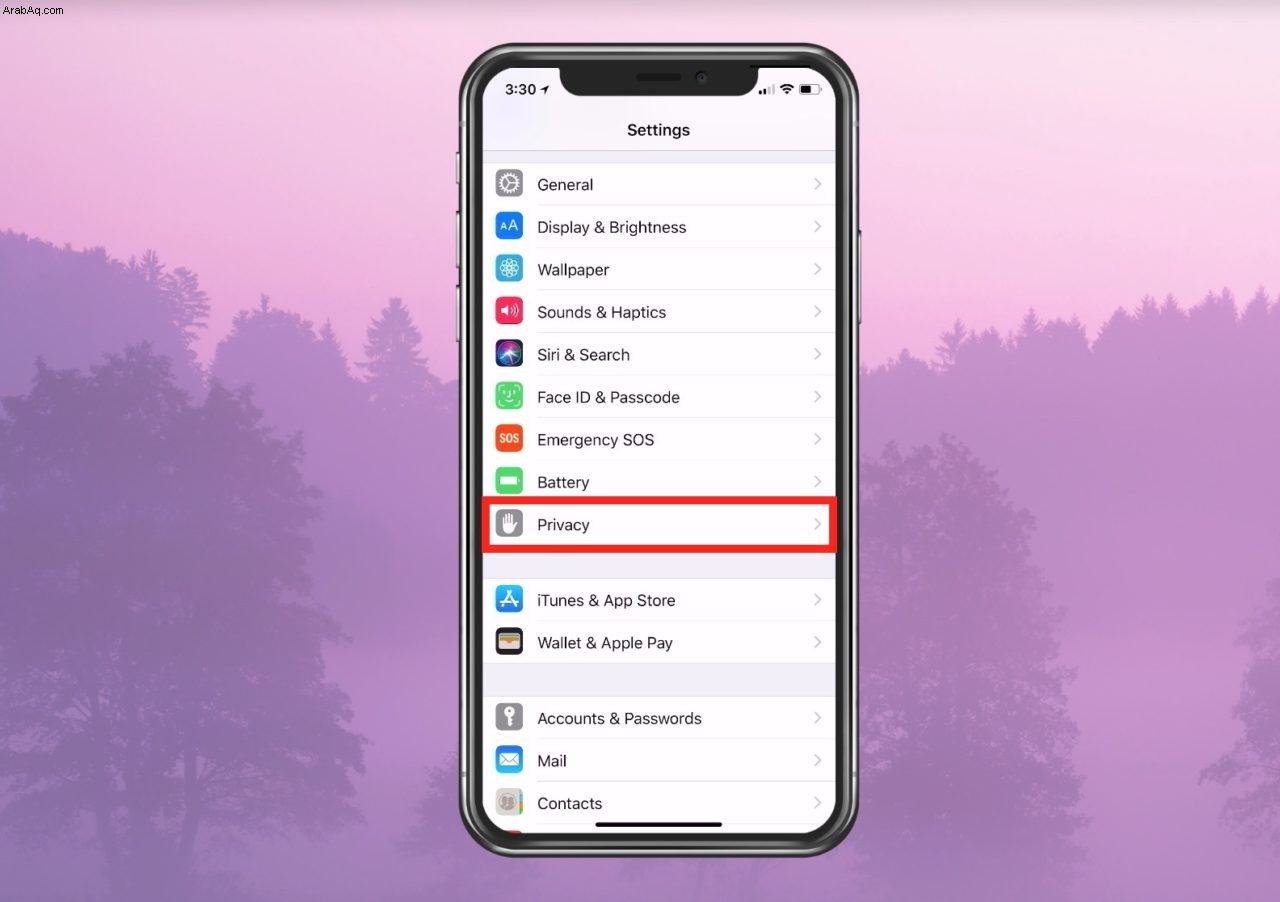
في الجزء العلوي ، سترى "خدمات الموقع". حدد ذلك.
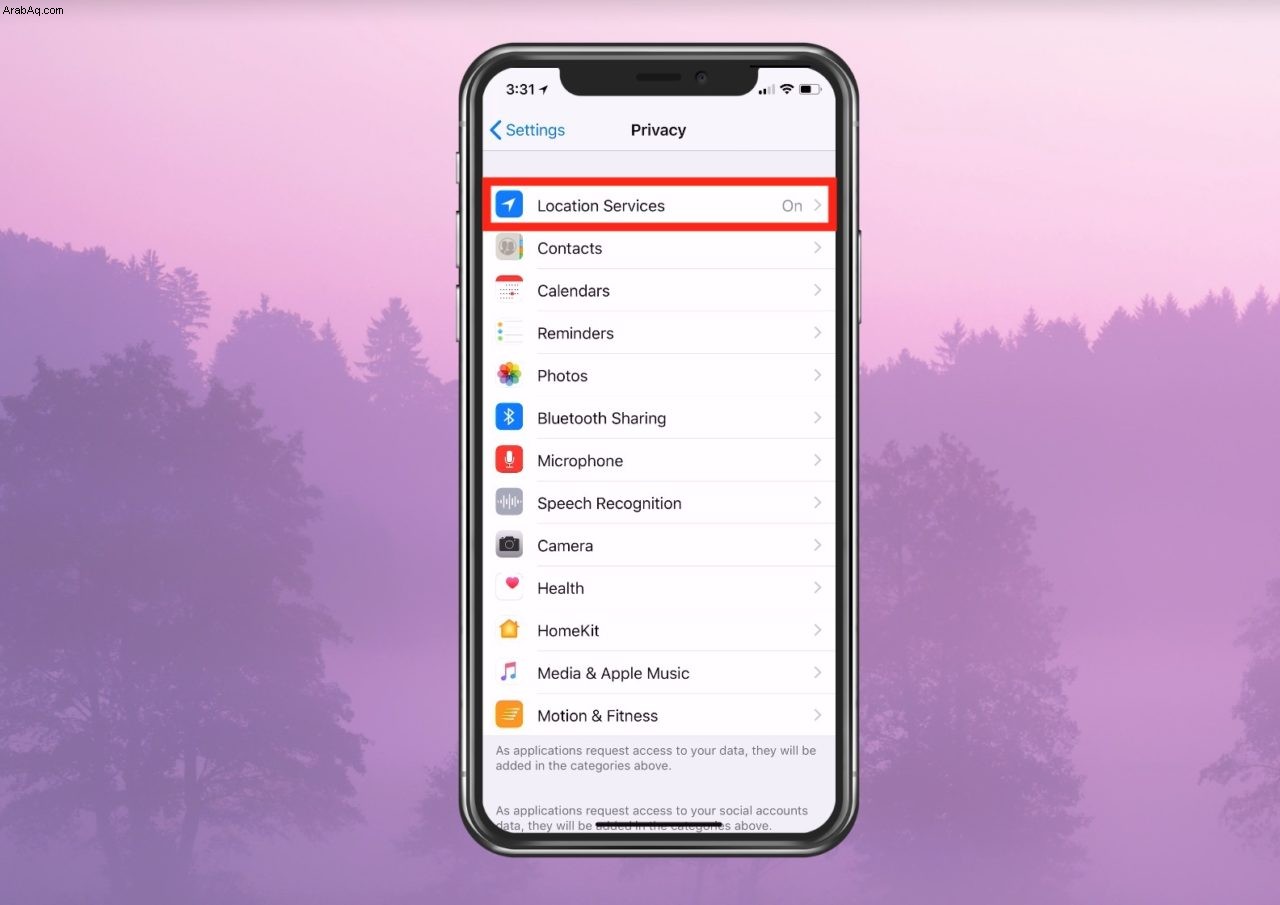
أخيرًا ، ابحث عن إعدادات "الكاميرا" وحددها على الشاشة التالية.
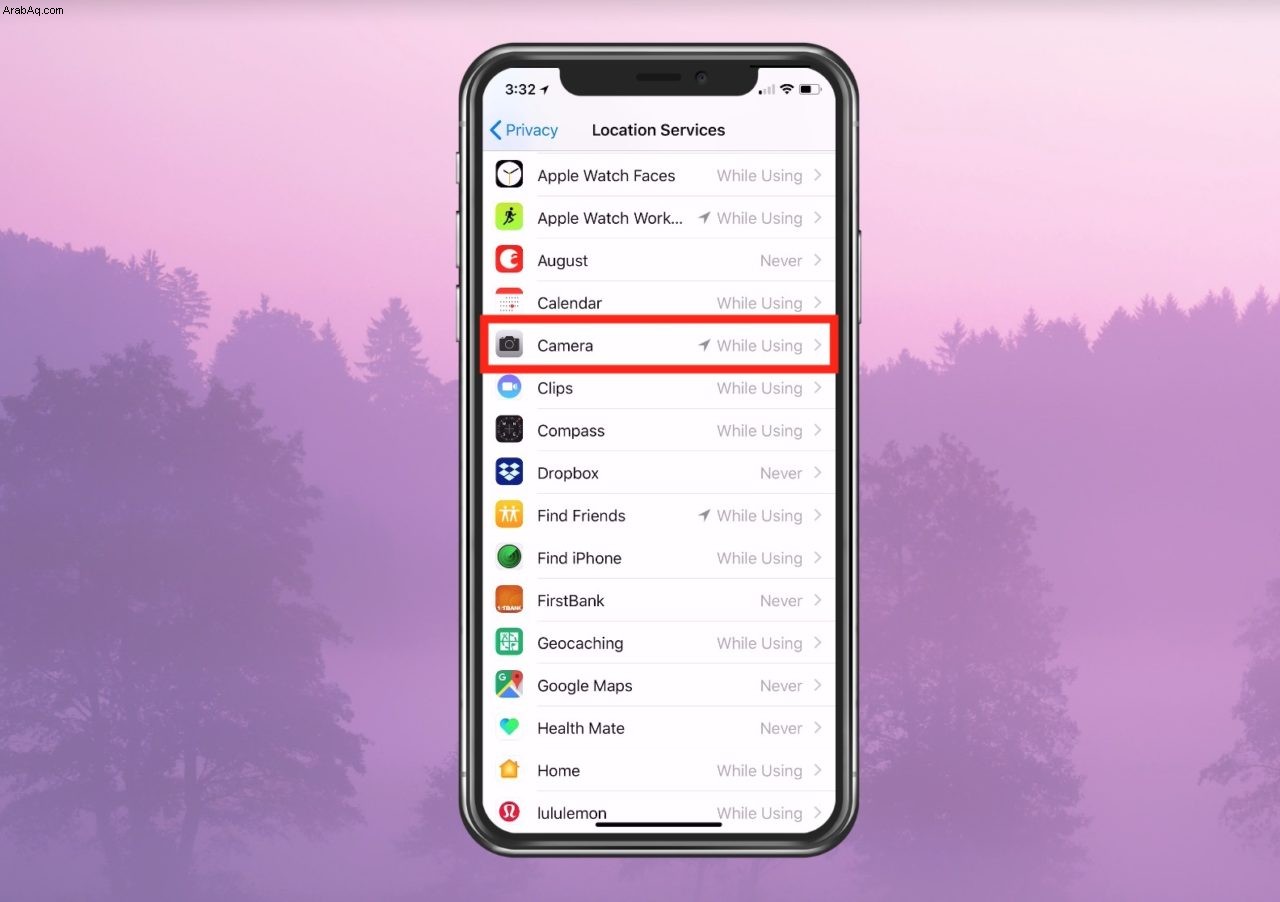
ستحتاج إلى التأكد من تبديل هذه الخيارات إلى "أثناء استخدام التطبيق" وليس "أبدًا".
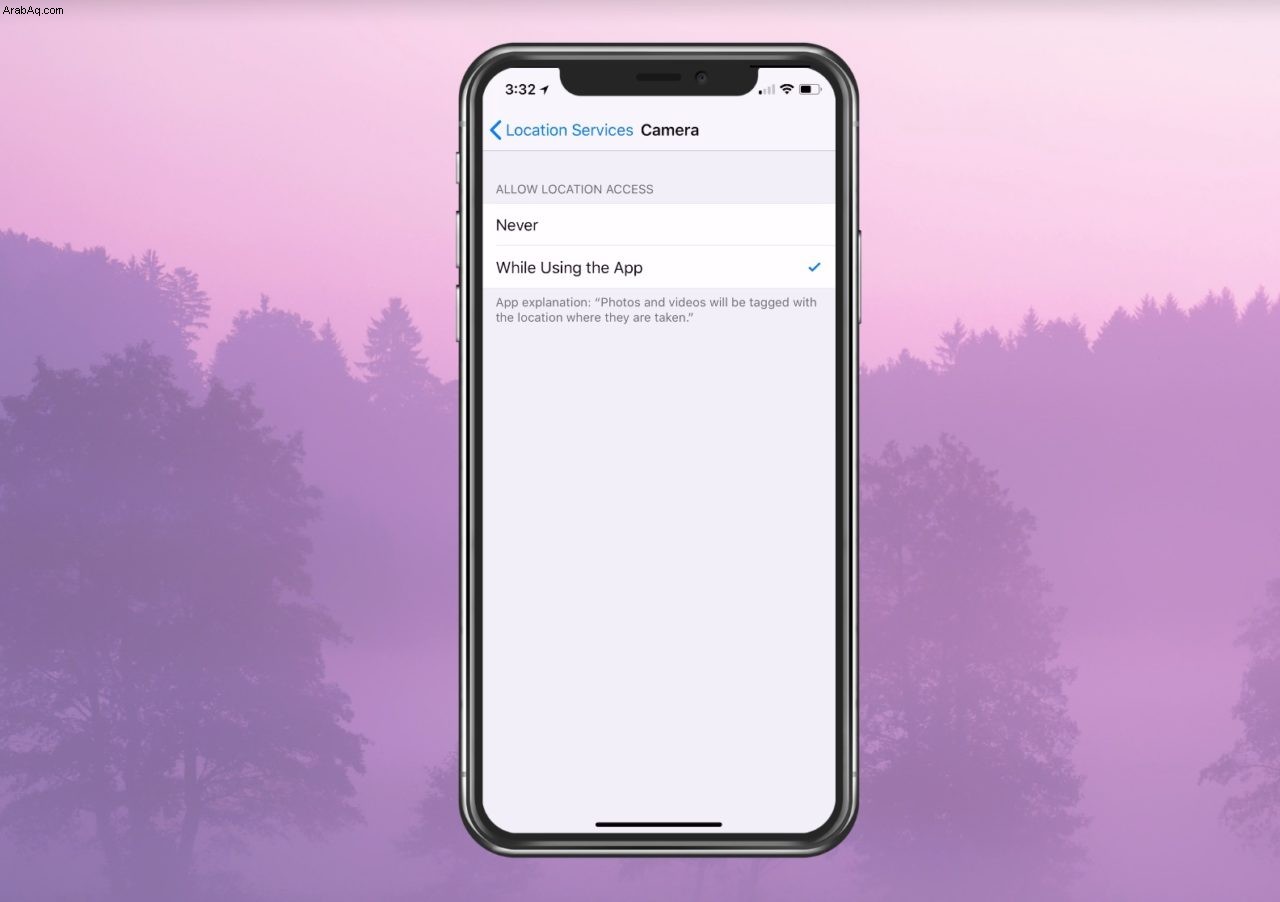
مع تمكين خدمات الموقع لصفحة الكاميرا بجهاز iPhone ، سيتم إرفاق معلومات الموقع في الصور التي تلتقطها بهذا الجهاز إذا كانت متوفرة. وهو أمر رائع ، لأن هذا يعني أنه يمكنك البحث في مكتبة الصور الخاصة بك حسب المكان! أو إذا كنت مثلي ، فهذا يعني أنه يمكنك فقط تذكر المكان الذي كنت فيه. أنا أنسى هكذا.